Apple facilita especialmente a sus usuarios la transferencia de datos a un nuevo iPad. Le mostramos cómo automatizar la configuración de su nuevo dispositivo. Es fácil hacerlo de forma inalámbrica a través de Bluetooth o de la nube.
Nuevo iPad: Transferencia de datos con «Quick Start»
Utiliza «Quick Start» para transferir tus datos de un viejo iPad o tu iPhone al nuevo dispositivo. Para utilizar la función «Inicio rápido», es necesario tener instalado iOS 12.4 o más reciente en tu iPhone o iPadOS 13.4 o más reciente en tu antiguo iPad.
– En primer lugar, activa la función Bluetooth en tu dispositivo Apple actual. Ahora enciende tu nuevo dispositivo.
– Mantenga ambos dispositivos juntos. Debería aparecer una ventana emergente en tu dispositivo ya configurado para configurar el nuevo iPad.
– Cuando se muestre el ID de Apple correcto que debe utilizarse para la configuración, puede tocar «Siguiente».
– Coloca tu iPhone o iPad actual en el nuevo dispositivo y céntralo. Una animación le mostrará exactamente dónde colocarlo.
– Una vez que veas la confirmación «Bloqueo en el nuevo iPad», tendrás que autentificarte para configurarlo. Para ello, puedes escanear un código con la cámara o introducir un código numérico que aparece.
– Inicia sesión con tu ID de Apple y configura el Face ID o el Touch ID.
– Ahora el iPad te ofrece importar tus datos, aplicaciones y ajustes de la última copia de seguridad a iCloud. Alternativamente, utilice las otras opciones para seleccionar una copia de seguridad de su ordenador.
En cualquier caso, puedes especificar con mayor precisión qué datos deben transferirse, por ejemplo, si Apple Pay y la configuración de privacidad también deben configurarse automáticamente.
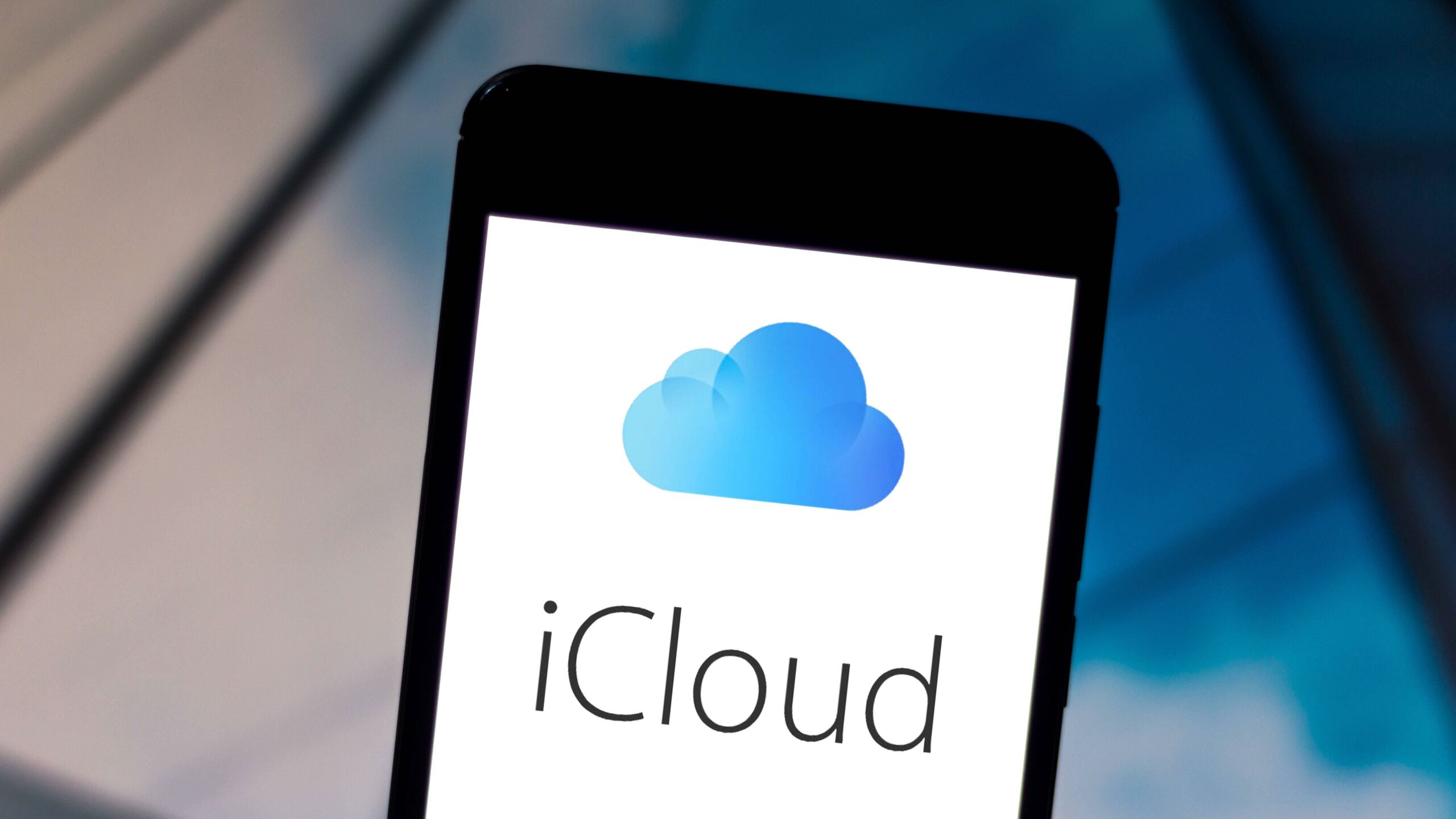
Transferencia por migración de dispositivo a dispositivo
Alternativamente, utilice la «migración de dispositivo a dispositivo». Esto conecta tus dispositivos de forma inalámbrica o por cable, siendo esta última normalmente más rápida. Se aplican los mismos requisitos del sistema que para el «Inicio rápido».
– Antes de empezar, asegúrate de que ambos dispositivos están cargados para que la transferencia no se detenga.
– Comienza como se ha descrito anteriormente. Una vez que se le pregunte cómo desea transferir sus datos, elija transferir desde un iPhone o iPad en lugar de la copia de seguridad de iCloud.
– Esto tiene la ventaja de que se aplican los ajustes más actuales. Dependiendo de cuánto tiempo hace que se hizo una copia de seguridad en iCloud, podrían faltar datos. Además, este método es mucho más rápido con una conexión por cable.
– Tu iPad también te preguntará qué datos quieres transferir con este método.
